IPhone: s lösenkodsfunktion är ett viktigt sätt att hålla nyfikna ögon borta från dina personuppgifter, men tänk om du har glömt ditt iPhone-lösenord?
Om du glömmer ditt lösenord och anger fel sex gånger kommer din iPhone att berätta att den har inaktiverats. Och beroende på dina inställningar kan inmatning av fel lösenord för många gånger leda till att din iPhone raderar all dess data. Du vill inte det!
Oavsett om du har fått det här meddelandet eller bara vet att du har glömt ditt iPhone-lösenord, följ dessa steg för att få tillbaka åtkomst till din iPhone.
Dessa riktningar fungerar på alla iPhone-modeller. Även om den här artikeln fokuserar på iPhone gäller stegen även för iPod touch och iPad.
Fixa ett glömt lösenord genom att radera din iPhone
Det finns egentligen bara ett sätt att fixa det när du glömmer ditt iPhone-lösenord. Du kanske inte gillar det, men du måste radera all data på din iPhone och återställa dina data från säkerhetskopiering (förutsatt att du har en säkerhetskopia, det vill säga).
Att radera all data från din iPhone raderar också lösenordet som du har glömt och låter dig ställa in telefonen igen med ett nytt lösenord. Det kan verka extremt, men det är vettigt ur ett säkerhetsperspektiv. Om din iPhone var stulen skulle du inte vilja att det skulle vara enkelt att kringgå lösenordet och få åtkomst till dina data.
Problemet är naturligtvis att detta tillvägagångssätt raderar all information på din iPhone. Det här är inte ett problem om du har en ny säkerhetskopia av dessa data för att återställa till din telefon (det här är en bra påminnelse: gör regelbundna säkerhetskopior av data på din iPhone!). Men om du inte gör det kommer du att förlora allt som läggs till i din telefon mellan när du senast synkroniserades med iCloud eller iTunes och när du återställer den.
Vill du lära dig att säkerhetskopiera din iPhone? Kolla in hur du säkerhetskopierar din iPhone och hur du ställer in iCloud och använder iCloud Backup.
De tre sätten att fixa ett glömt iPhone-lösenord
Det finns tre sätt att radera data från din iPhone, ta bort lösenordet och börja nytt: använda iTunes, iCloud eller återställningsläge.
- iTunes: Om du har fysisk tillgång till din iPhone, synkroniserar den regelbundet med en dator och har den datorn i närheten, kan det här vara det enklaste alternativet. Få steg-för-steg-instruktioner om hur du använder iTunes för att radera och återställa din iPhone i Så här återställer du din iPhone från en säkerhetskopia.
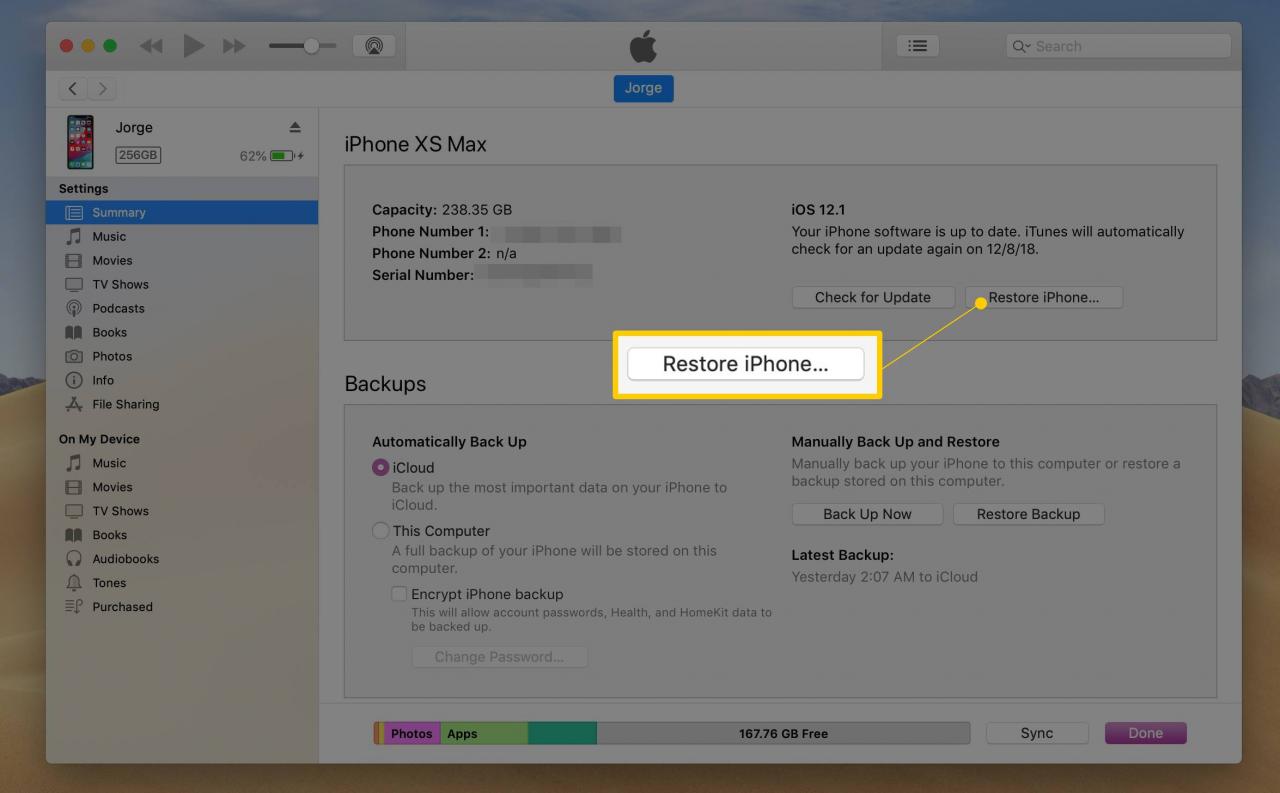
- iCloud: Om du har aktiverat Hitta min iPhone på din enhet kan du radera den med iCloud. Använd det här alternativet om du inte har tillgång till telefonen eller om du synkroniserar din telefon med iCloud och inte iTunes. Kolla in dessa instruktioner om hur du använder iCloud för att radera din iPhone.

- Återställningsläge: Det här är ditt enda alternativ om du aldrig har synkroniserat din telefon med iTunes eller iCloud. I så fall kommer du förmodligen inte att säkerhetskopiera dina data och förlorar vad som finns på din telefon. Det är inte bra, men åtminstone kommer du att kunna använda din telefon igen. Läs detta för att lära dig hur du sätter din iPhone i återställningsläge.
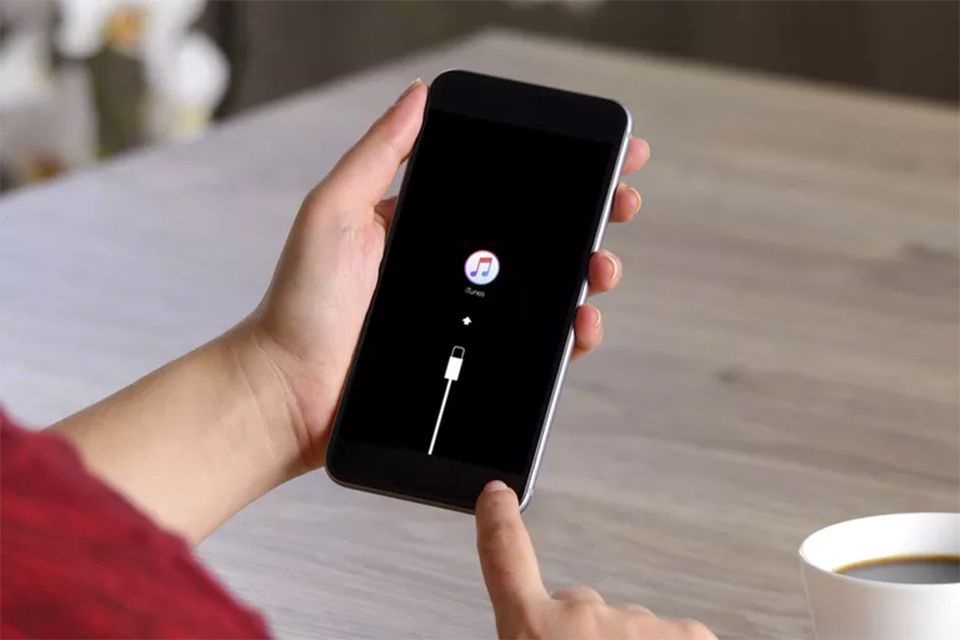
Shutterstock
Vad du ska göra efter att ha raderat din iPhone
Oavsett vilket av dessa alternativ du använder, kommer du att få en iPhone som är i det tillstånd det var när du först tog ut den ur lådan. Du har tre alternativ för ditt nästa steg:
- Ställa in iPhone från grunden: Välj detta om du vill börja helt ny med din iPhone och inte vill återställa några data (eller inte har någon att återställa).
- Återställa från säkerhetskopia: Det här är bäst om du har en säkerhetskopia av dina data, antingen på iTunes eller iCloud, och vill lägga tillbaka den på din telefon. Vi har instruktionerna för att återställa en iPhone från säkerhetskopiering.
- Nedladdning av innehåll: Även om du inte hade en säkerhetskopia kan praktiskt taget allt du har köpt från iTunes, App och Apple Books Stores laddas ned till din enhet. Lär dig hur du laddar ner iPhone-köp på nytt.
Ställ sedan in ett nytt lösenord på din iPhone - och se till att det är ett du kommer ihåg!
I vissa fall kan du stöta på ett problem när du återställer din iPhone som hindrar dig från att slutföra processen. Om du stöter på detta problem kan du lära dig hur du löser det i Så här fixar du iPhone-fel 4013.
Vad händer om du har glömt begränsningar eller lösenord för skärmtid?
Det finns en annan typ av lösenord som du kan ha på din iOS-enhet: lösenordet som skyddar begränsningar eller skärmtid.
Det här lösenordet tillåter föräldrar eller IT-administratörer att blockera vissa appar eller funktioner och hindrar alla som inte känner till lösenordet från att ändra dessa inställningar. Men tänk om du är förälder eller administratör och glömmer lösenordet?
I så fall fungerar de alternativ som nämnts tidigare för att radera och återställa från säkerhetskopiering. Om du inte vill göra det finns det program från tredje part som kan hjälpa dig att kringgå detta lösenord och få tillbaka åtkomst till din enhet. Vi har inte testat alla alternativ där ute, så lite forskning på din favoritsökmotor är det bästa alternativet för att hitta ett verktyg som kan hjälpa till.
Slutsatsen om att glömma ett iPhone-lösenord
IPhone: s lösenordsfunktion är stark är bra för säkerheten, men dåligt om du glömmer ditt lösenord. Låt inte ett glömt lösenord hindra dig från att använda ett lösenord i framtiden. det är för viktigt för säkerheten. Se bara till att nästa gång du använder ett lösenord som blir lättare för dig att komma ihåg (men inte för lätt att gissa!)
